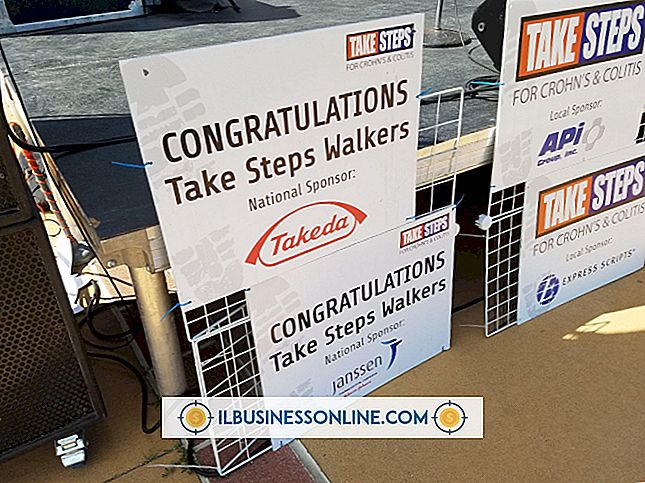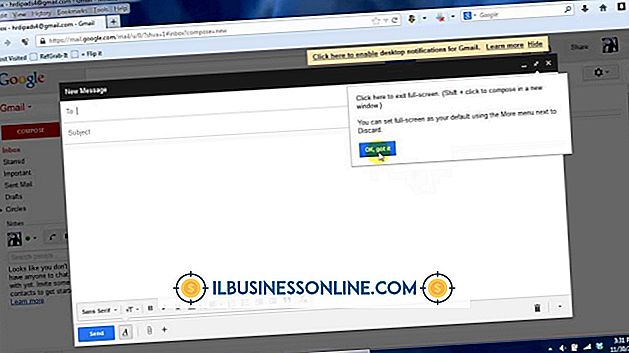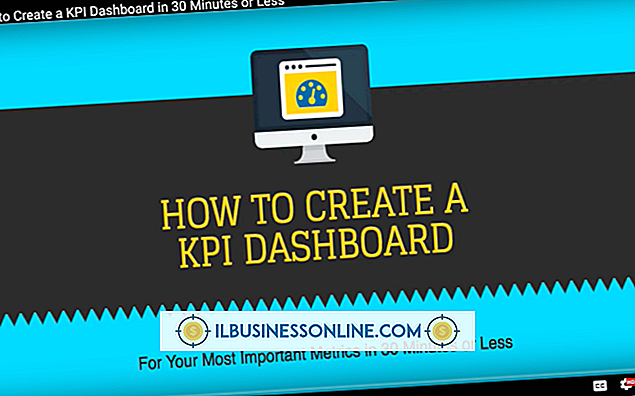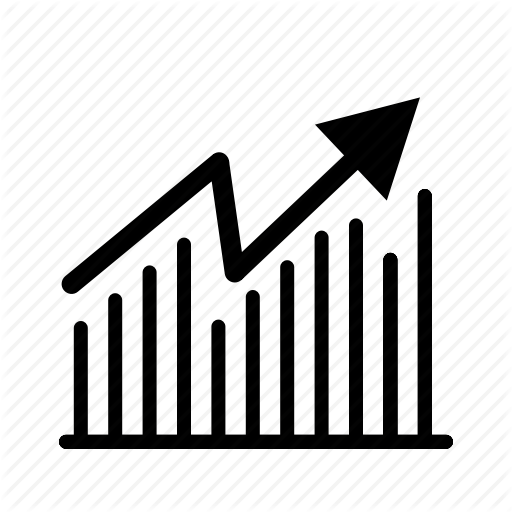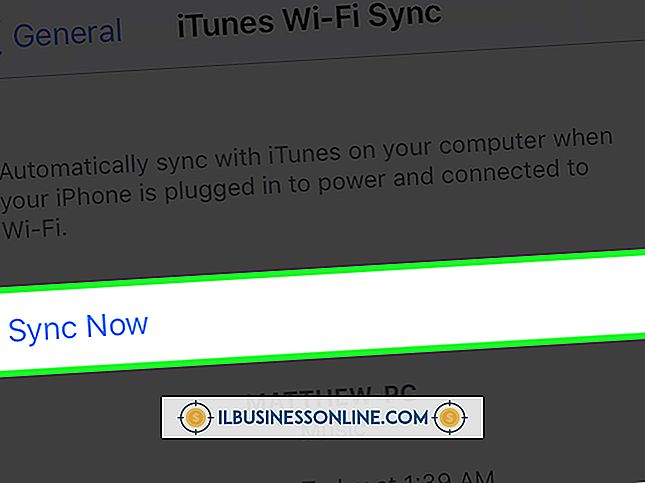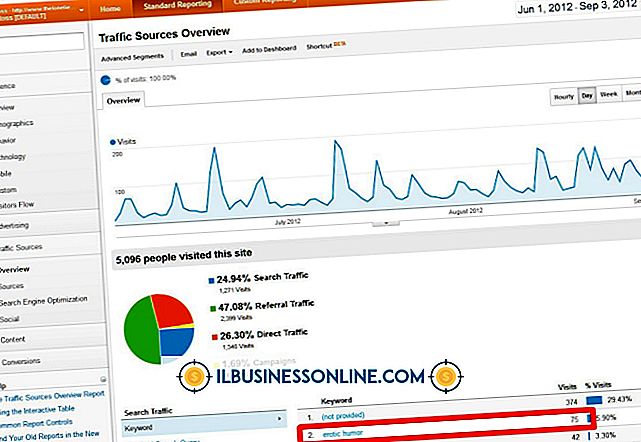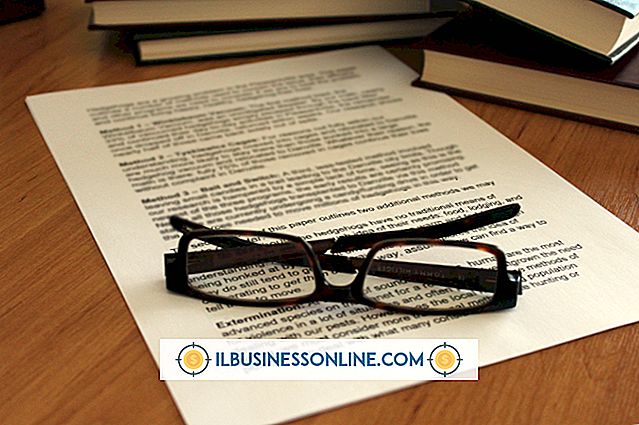วิธีใช้นิพจน์ทั่วไปไปยังหน้ากลุ่มใน Google Analytics

กลุ่มที่กำหนดเองเป็นเครื่องมือที่มีประสิทธิภาพที่ใช้สำหรับการรายงานที่หลากหลาย เมื่อรวมกับนิพจน์ทั่วไปคุณสามารถกำหนดกลุ่มเพื่อติดตามการค้นหาที่หลากหลายหรือส่งคืนหน้าบางหน้าตามพารามิเตอร์ URL นอกจากนี้คุณยังสามารถกรองนิพจน์สำหรับการสะกดคำทางเลือกมีประโยชน์สำหรับการติดตามคำหลักหรือกำหนดช่วงของข้อมูลที่จะเรียงลำดับ เป็นไปได้ที่จะตั้งค่ากลุ่มที่กำหนดเองและเรียกใช้รายงานธุรกิจที่ส่งคืนข้อมูลที่สามารถดำเนินการได้โดยไม่ต้องทำการค้นหาด้วยตนเอง กลุ่มยังมีเครื่องมือทดสอบเพื่อดูผลลัพธ์ตามช่วงที่คุณกำหนด
1
ลงชื่อเข้าใช้บัญชี Google Analytics ของคุณและไปยังโปรไฟล์ที่คุณต้องการจัดกลุ่มหน้าภายใน
2
ตั้งค่ากลุ่มที่กำหนดเองใหม่เพื่อรวมนิพจน์ปกติของคุณโดยคลิกปุ่ม“ + กลุ่มใหม่” สีเทา
3
กำหนดนิพจน์ทั่วไปให้ตรงกับกลุ่มที่คุณกำหนดเองโดยเลือก“ รวม” จากช่องดรอปดาวน์แรก เลือก“ หน้า” จากช่องดรอปดาวน์สีเขียวที่สองและ“ MatchingRegExp” จากดรอปดาวน์ที่สาม ในกล่องข้อความสุดท้ายให้ป้อน URL ที่มีนิพจน์ทั่วไปที่คุณต้องการใช้:
จุด - - ทำหน้าที่เหมือนการจับคู่สำหรับอักขระเดียวเช่น. oogle ซึ่งจะเรียกการจับคู่สำหรับ“ google, ”“ soogle, ”“ foogle, ”“% oogle, ” ฯลฯ
เครื่องหมายดอกจัน - * - ค้นหารายการหรืออักขระก่อนหน้า
เครื่องหมายบวก - + - ทริกเกอร์การแข่งขันสำหรับรายการหรือตัวละครอย่างน้อยหนึ่งรายการก่อนหน้าดังนั้น“ bo * t” จะเรียกการจับคู่สำหรับ“ boot”
เครื่องหมายคำถาม -? - ทำให้อักขระก่อนหน้าเป็นตัวเลือกและสามารถมีผลบังคับใช้สำหรับการเรียกเซกเมนต์ตามการสะกดคำผิด
ท่อแนวตั้ง - | - ทำหน้าที่เหมือนคำสั่ง“ หรือ”
แครอท - ^ - ทำเครื่องหมายจุดเริ่มต้นของเขตข้อมูล ในแง่ของเว็บแครอทกำหนดจุดเริ่มต้นของสตริง URL (เริ่มต้นหลังจาก“ .com” หรือส่วนขยายโดเมน) ดังนั้นการใช้แครอทเพื่อแยกโฟลเดอร์ย่อย (เช่น / folder-2 /) จะมีลักษณะดังนี้:“ ^ / folder / โฟลเดอร์-2 /”
เครื่องหมายดอลลาร์ - $ - ทำเครื่องหมายจุดสิ้นสุดของสตริงข้อมูล นิพจน์นี้ใช้เพื่อป้องกันการจับคู่สำหรับอักขระที่เกินเครื่องหมายดอลลาร์
เครื่องหมายแบ็กสแลช - \ - บอกให้ Analytics ดูทุกอย่างหลังจากสแลชด้านหลังเป็นข้อความธรรมดา
ใช้วงเล็บเหลี่ยม - [] - เพื่อกำหนดรายการสิ่งที่จะจับคู่ คุณสามารถใช้เครื่องหมายขีดคั่นเพื่อกำหนดช่วงของสิ่งต่าง ๆ ตัวอย่างเช่น [0-100] จะรวมตัวเลขทั้งหมด 0-100
ใช้วงเล็บ - () - เพื่อกำหนดรายการเช่น "อาหารกลางวัน (กล่อง | es)" ซึ่งจะทำให้เกิดการจับคู่สำหรับ "อาหารกลางวัน", "อาหารกลางวัน" และ "กล่องอาหารกลางวัน"
4
ตั้งชื่อกลุ่มของคุณและทดสอบ เมื่อคุณยืนยันส่วนแล้วจะส่งคืนผลลัพธ์ที่คุณต้องการให้บันทึกกลุ่มนั้น
5
ทริกเกอร์กลุ่มที่กำหนดเองเพื่อเปรียบเทียบภายในหน้าแรกของการรายงานมาตรฐานของโปรไฟล์ Google Analytics ที่คุณกำลังทำงานด้วย เลือกสีเทา“ กลุ่มขั้นสูง” ที่ด้านบนและค้นหากลุ่มที่กำหนดเองที่คุณสร้าง ทำเครื่องหมายที่ช่องทำเครื่องหมายเพื่อเปิดใช้งานกลุ่มและใช้ช่องทำเครื่องหมายอื่นเพื่อเปรียบเทียบข้อมูลจากพารามิเตอร์อื่น ๆ